Table of Contents
O recurso de aprovação em um ticket ExpertConnect permite que os consultores recebam uma confirmação clara de seus clientes quando for mais importante. Exemplos de casos de uso desse recurso incluem o recebimento de confirmação de um pedido de peças ou de um serviço de equipamento.
Este recurso está disponível apenas para consultores no painel da web.
Para enviar uma aprovação
- Em um ticket existente, navegue até a seção Todas as atividades do ticket e encontre Solicitar aprovação no canto superior direito. Observe que as contas que possuem pagamentos habilitados também solicitarão o pagamento por meio do mesmo ícone.

2. Isso abrirá uma janela pop-up e permitirá que você adicione a mensagem apropriada e quaisquer anexos relevantes.
Os seguintes tipos de arquivos são suportados ao adicionar um anexo a uma aprovação: png, jpg, jpeg, mp3, m4a, ogg, wav, flac, mp4, mov, avi, mpeg, webm, wmv, pdf, csv, xls, xlsx, doc e docx.
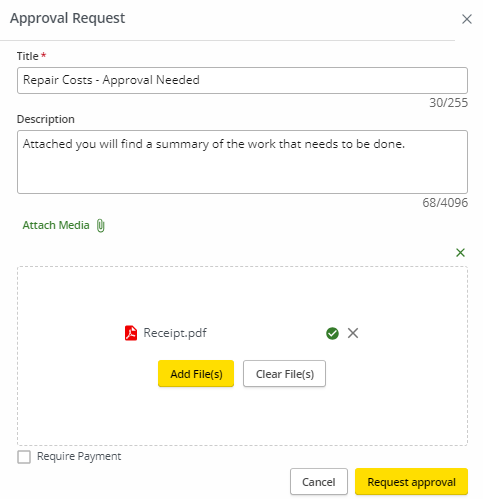
3. Clique em Solicitar aprovação para enviar a aprovação. Seu cliente receberá uma mensagem de texto com um link para visualizar a aprovação. 
O link mostrará o seguinte pop-up. 
4. Depois que seu cliente aprovar ou negar a aprovação, você, como consultor designado, será notificado da resposta e poderá ver os comentários deixados no ticket.